电脑没有音频设备怎么办,教您电脑没有音频设备
在电脑的资源管理器中,我们在看到电脑没有音频设备的症状描述任务栏右下角没有小喇叭图标,在控制面板中点击“声音和音频设备”之后,在“音量”项目中显示“没有音频设备”,那电脑没有音频设备怎么解决?下面,电脑维修网小编给大家讲解解决电脑没有音频设备的处理技巧。
电脑在我们的生活中,成了不可或缺的工具,大到工作,小到家庭娱乐,如果电脑没有音频设备怎么办呢?电脑始终没有声音;声卡驱动不正常、声卡设备被禁用、声卡硬件损坏、声音服务器没有启动等等原因都有可能导致“没有音频设备”的问题,下面,电脑维修网小编给大家分享电脑没有音频设备的处理经验。
电脑没有音频设备怎么解决
第一反应是想到音频设备驱动损坏,要查一查驱动,检查方法,在桌面“计算机”图标上右键,选择“属性”,在属性窗口,选择“设备管理器”。
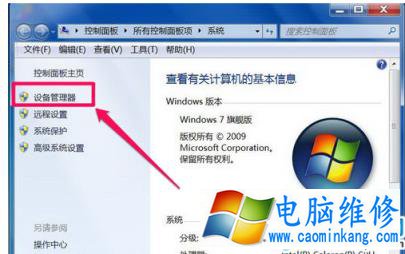
电脑音频电脑图解1
进入设备管理器后,打开“声音,视频和游戏控制器”,看看下面的声音设备前面有没有黄色警示标志,如果有,则表明驱动损坏,就要更新驱动。
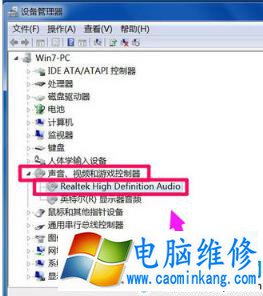
音频电脑图解2
更新驱动方法有两种,一种是有驱动光盘或之前有备份的驱动,可以在声音设备上右键,选择“更新驱动设备软件”,然后按步骤进行更新。
如果没有驱动光盘或备份,则到网上下载驱动精灵软件,安装后,由软件自动更新。

电脑电脑图解3
如果在设备管理器中的声音设备驱动是好的,则是系统设置有问题,用如下方法解决。右键点击任务栏小喇叭图标,选择“播放设备”。

音频电脑图解4
在“播放”选项卡界面,就会显示“未安装音频设备”,在此处右键。在弹出的右键菜单中选择“显示禁用设备”。
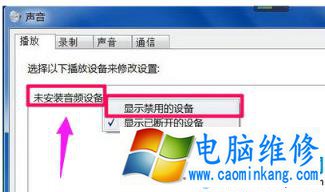
没有音频设备电脑图解5
就会出现“扬声器”和“耳机”选项,这时要在“扬声器”上右键,然后点击菜单中的“启用”。
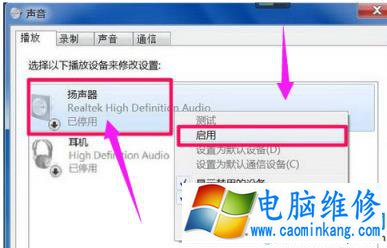
没有音频设备电脑图解6
然后用以上同样的方法,把耳机也“启用”,点“确定”保存设置,回到任务栏,就会发现音量图标上没有红叉了,声音也有了。

电脑电脑图解7
以上就是电脑维修网电脑没有音频设备的处理步骤。
笔记本电脑维修
- 苹果电脑快捷键 苹果电脑快捷键大全表格
- 联想电脑维修 联想电脑维修地点
- 附近笔记本电脑维修 附近修笔记本电脑的地方
- 电脑硬件检测软件 电脑硬件检测软件通城网盘
- 电脑ip地址怎么看 清华同方电脑ip地址怎么看
- 电脑密码 电脑密码怎么去除掉
- 电脑没有声音 电脑没有声音是什么原因
- 电脑亮度怎么调 台式电脑亮度怎么调
- 电脑开机黑屏 电脑开机黑屏恢复按4个键
- 电脑ip地址 电脑ip地址冲突怎么解决
- 电脑无法开机 电脑无法开机一直黑屏
- 电脑维修免费上门附近
- 电脑黑屏怎么办 电脑黑屏怎么办主机还是亮的
- 360电脑管家 360电脑管家和腾讯电脑管家哪个更好
- 手机控制电脑 手机控制电脑的远程软件
- 电脑设置自动关机
